

By Vernon Roderick, Last Update: June 16, 2020
Der Ordner "Downloads" kann vielen Benutzern viel bedeuten. Dort werden die meisten Dateien abgelegt, wenn Sie etwas aus dem Internet herunterladen. Und wir alle wissen, dass dieser Ordner integriert ist, was bedeutet, dass er bereits vorhanden ist, bevor Sie überhaupt Ihren Mac erhalten haben.
Obwohl es in den Mac-Computer integriert ist, ist es immer noch genauso anfällig für Datenverlust wie andere Ordner auf Ihrem Mac. Tatsächlich haben sich bereits einige Benutzer darüber beschwert, dass sie ihren Download-Ordner aus heiterem Himmel verloren haben.
In diesem Artikel wird darüber gesprochen, wie Sie können Gelöschten Downloads Ordner Mac wiederherstellen Sie können also auch die im Ordner enthaltenen Dateien wiederherstellen. Beginnen wir mit der meiner Meinung nach besten Lösung.
Teil 1: Wiederherstellen gelöschter Downloads Ordner Mac mit Mac Data RecoveryTeil 2: Wiederherstellen gelöschter Downloads Ordner Mac aus dem PapierkorbTeil 3: Wiederherstellen gelöschter Downloads Ordner Mac von zu Hause ausTeil 4: Wiederherstellen gelöschter Downloads Ordner Mac mit Time MachineTeil 5: Fazit
Bei unserem allerersten Eintrag handelt es sich um ein Tool eines Drittanbieters, das sich darauf spezialisiert hat Wiederherstellung von Dateien. Es ist bekannt, dass Dateiwiederherstellungssoftware Dateien und sogar Ordner insgesamt wiederherstellen kann. Daher ist ein Datenwiederherstellungstool ein Muss, und dafür empfehle ich FoneDog Datenwiederherstellung.
FoneDog Data Recovery ist ein Tool, mit dem Dateien aus ihrem ursprünglichen Zustand wiederhergestellt werden können. Es unterstützt alle Arten von Dateien und kann sogar Ordner enthalten. Da es den Mac unterstützt, ist es das perfekte Werkzeug für diesen Job. So können Sie Gelöschten Downloads Ordner Mac wiederherstellen mit diesem Werkzeug:
Datenwiederherstellung
Stellen Sie gelöschte Bilder, Dokumente, Audiodateien und weitere Dateien wieder her.
Holen Sie sich gelöschte Daten vom Computer (einschließlich Papierkorb) und von Festplatten zurück.
Wiederherstellung von Datenverlusten aufgrund von Festplattenunfällen, Systemausfällen und anderen Gründen.
Gratis Download
Gratis Download

Öffnen Sie die FoneDog Data Recovery-Software auf Ihrem Computer. Jetzt wird auf der Hauptseite eine Auswahl von Dateitypen und Speicherlaufwerken angezeigt. Für die DateitypIch schlage vor, die auszuwählen Überprüfen Sie alle Dateitypen Option, da die Download-Ordner wahrscheinlich alle Arten von Dateien enthalten. Wählen Sie für das Speicherlaufwerk das Laufwerk aus, auf dem sich der Ordner Downloads befindet, bei dem es sich höchstwahrscheinlich um das Laufwerk C: handelt.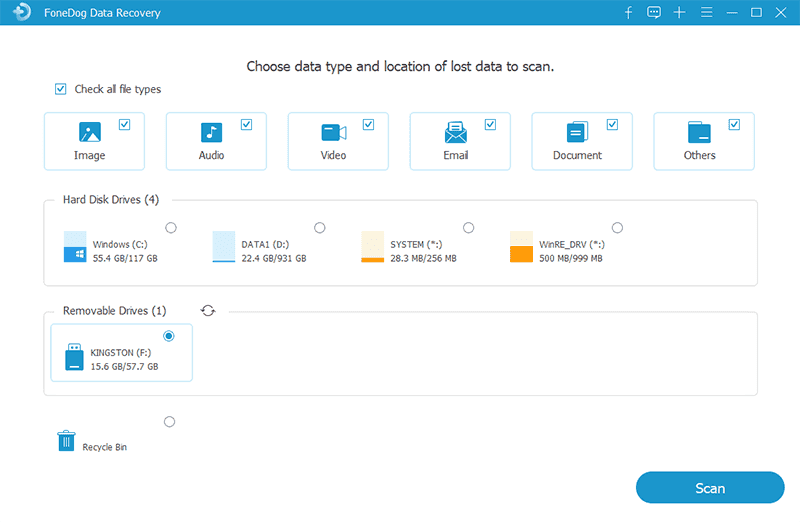
Nachdem Sie die Einstellungen auf der ersten Seite konfiguriert haben, klicken Sie auf Scan Taste. Dadurch wird standardmäßig ein Schnellscan gestartet. Sie können jedoch mit Deep Scan fortfahren, wenn Sie weitere Ergebnisse erzielen möchten.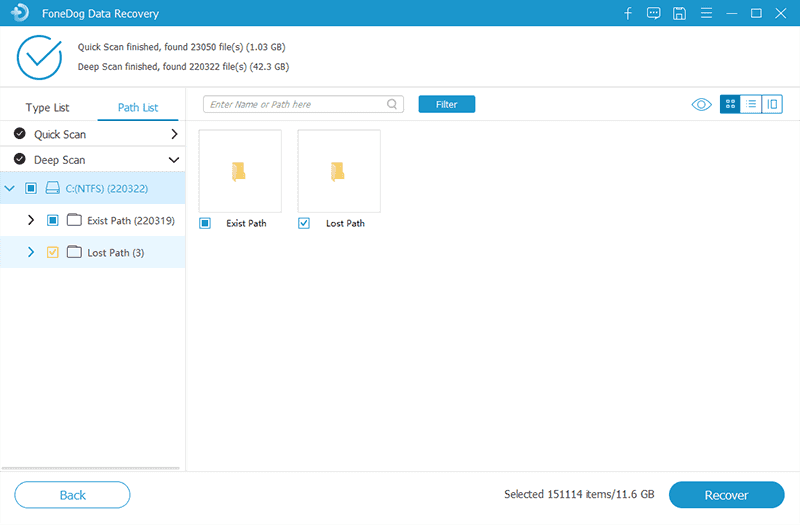
Der Scanvorgang wird gestartet, nachdem Sie auf die Schaltfläche Scannen geklickt haben. Zu diesem Zeitpunkt erhalten Sie auf der nächsten Seite eine Liste der Dateien. Sie müssen jedoch nur nach dem suchen Downloads Ordner und klicken Sie auf das Feld. Klicken Sie dann auf die Schaltfläche Wiederherstellen.
Es sollte sehr einfach sein Gelöschten Downloads Ordner Mac wiederherstellenmit diesem Werkzeug. Einige Leute finden es jedoch möglicherweise sehr schwierig, einem Tool zu vertrauen, von dem sie noch nie gehört haben. Wenn Sie es sind, ist diese Lösung möglicherweise nicht die am besten geeignete Option für Sie. Vielleicht möchten Sie woanders nach der besten Lösung suchen.
Gratis Download Gratis Download
Die Tastatur des Mac ist dieselbe wie die von Windows. Beide haben die Entf-Taste, mit der Elemente auf Ihrem Computer gelöscht werden. Wenn Windows-Benutzer Ordner auf ihrem Computer unbeabsichtigt löschen können, können Mac-Benutzer dies auch tun. Wenn es sich bei Ihrem Fall um eine unbeabsichtigte Löschung handelt, besteht eine hohe Wahrscheinlichkeit, dass Sie dazu in der Lage sind Gelöschten Downloads Ordner Mac wiederherstellen.
Dies ist ziemlich häufig, da es zwei Möglichkeiten gibt, Dateien und Ordner in den Papierkorb zu senden. Der erste wäre durch Drücken der Taste Befehl + Löschenund der zweite wählt aus In den Papierkorb verschieben. Dateien und Ordner, die diesen Prozess durchlaufen, werden immer an den Papierkorb gesendet. Da dies jedoch üblich ist, wurde sofort eine Lösung gefunden.
In diesem Fall können Sie den gelöschten Downloads-Ordner Mac wiederherstellen, indem Sie zuerst den Papierkorb öffnen, indem Sie auf das entsprechende Symbol im Mac-Dock klicken. Sobald Sie sich im Papierkorb befinden, können Sie den gelöschten Download-Ordner Macin auf verschiedene Arten wiederherstellen:
Dies ist eine sehr schnelle Lösung, da es nicht lange dauert, selbst wenn der Ordner "Downloads" mit Dateien gefüllt ist. Es gibt jedoch viele Fälle, in denen Sie diese Methode nicht verwenden können. Sie haben jetzt wieder den Ordner Downloads. Was ist, wenn Sie den Ordner "Downloads" nicht im Papierkorb finden? Wie werden Sie dann den gelöschten Downloads-Ordner Mac wiederherstellen?
Obwohl die meisten verlorenen Dateien in den Papierkorb verschoben werden, müssen Sie manchmal nur genauer hinschauen, da sie wahrscheinlich an einen anderen Ort gesendet und nicht gelöscht wurden. Dies ist das Problem bei einigen Benutzern. Sie gehen oft sofort davon aus, dass die Dateien gelöscht werden, nur weil sie sie nicht mehr so finden können wie zuvor.
Glücklicherweise gibt es eine Möglichkeit, automatisch dorthin zu gelangen, wo sich der Download-Ordner befindet, und ihn möglicherweise erneut in das Dock zu legen. Auf diese Weise können Sie gelöschte Downloads-Ordner Maceasily wiederherstellen. Führen Sie die folgenden Schritte aus, um den Ordner "Downloads" erneut in Ihr Dock zu legen:
Der Ordner "Downloads" befindet sich jetzt wieder im Dock. Damit können Sie Gelöschten Downloads Ordner Mac wiederherstellen indem Sie es einfach finden und nicht nach dem Löschen wiederherstellen. Es gibt jedoch zwei mögliche Gründe, warum Sie den Ordner "Downloads" nicht im Papierkorb finden können. Das erste wäre, weil es überhaupt nicht gelöscht wurde. In diesem Fall können Sie es mit dieser Methode lösen.
Der zweite Grund wäre, wenn es dauerhaft gelöscht würde, was erklärt, warum es nicht in den Papierkorb geschickt wurde. Dies ist häufig der Fall, wenn der Benutzer drückt Umschalt + Entf anstelle der Entf-Taste nur.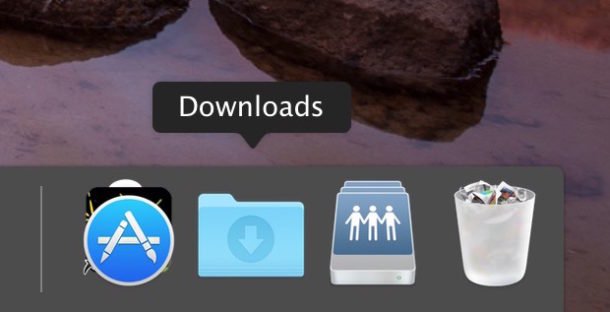
Wie stelle ich meinen Download-Ordner wieder her?? Wenn in Ihrem Fall der Ordner "Downloads" dauerhaft gelöscht werden muss, gibt es nur noch eine Lösung. Dies würde darin bestehen, den gesamten Computer in den ursprünglichen Zustand zurückzusetzen. Mit anderen Worten, Sie müssen die Zeit auf Ihrem Computer zurückdrehen, wodurch der Ordner "Downloads" zusammen mit anderen Dateien und Ordnern zurückgegeben wird.
Insgesamt ist es ziemlich extrem; Es gibt einen einfachen Weg, dies zu tun. Und es handelt sich um eine Funktion, die wörtlich „Zeitmaschine”, Und Sie können wahrscheinlich erraten, was diese Funktion tun kann.
Time Machine ist eine in alle Mac-Geräte integrierte Funktion, mit der Benutzer die Zeit auf ihren Computern zurückdrehen können. Es wird häufig verwendet, um Probleme zu lösen, die möglicherweise mit dem Betriebssystem zusammenhängen.
Befolgen Sie diese Schritte, wenn Sie dazu bereit sind Gelöschten Downloads Ordner Mac wiederherstellen:
Dadurch wird nicht nur der gelöschte Download-Ordner Mac wiederhergestellt, sondern auch andere Dateien, die Sie verloren haben, unabhängig davon, ob Sie sie wiederherstellen möchten oder nicht. Der einzige Nachteil dabei ist, dass Sie einige Ihrer Dateien verlieren, höchstwahrscheinlich diejenigen, die Sie zuvor noch nicht hatten oder die Sie kürzlich heruntergeladen oder auf Ihren Mac übertragen haben.
Datenwiederherstellung
Stellen Sie gelöschte Bilder, Dokumente, Audiodateien und weitere Dateien wieder her.
Holen Sie sich gelöschte Daten vom Computer (einschließlich Papierkorb) und von Festplatten zurück.
Wiederherstellung von Datenverlusten aufgrund von Festplattenunfällen, Systemausfällen und anderen Gründen.
Gratis Download
Gratis Download

Viele Benutzer beschweren sich darüber, dass sie nicht wie zuvor auf ihren Download-Ordner zugreifen können. Dies führt oft zu vielen Komplikationen, aber das zeigt nur, wie wichtig der Ordner "Downloads" ist Mac Benutzer.
Obwohl es ziemlich schwierig ist, können Sie immer lernen, wie Sie den gelöschten Downloads-Ordner Mac wiederherstellen. Sobald Sie solche Fähigkeiten erworben haben, können Sie Ihren Download-Ordner jederzeit im Auge behalten und möglicherweise abrufen, wenn das Schlimmste eintritt.
Hinterlassen Sie einen Kommentar
Kommentar
Data Recovery
FoneDog Data Recovery stellt die gelöschten Fotos, Videos, Audios, E-Mails und mehr von Windows, Mac, Festplatte, Speicherkarte, Flash-Laufwerk usw. wieder her.
Kostenlos Testen Kostenlos TestenBeliebte Artikel
/
INFORMATIVLANGWEILIG
/
SchlichtKOMPLIZIERT
Vielen Dank! Hier haben Sie die Wahl:
Excellent
Rating: 4.8 / 5 (basierend auf 86 Bewertungen)